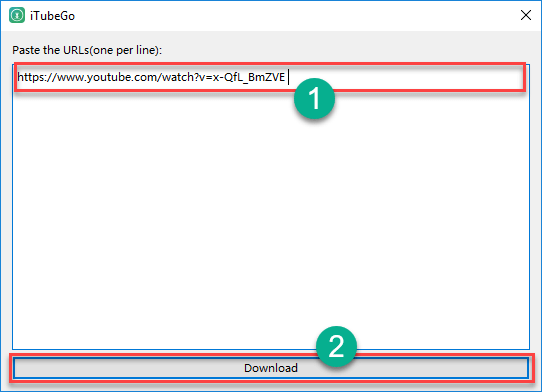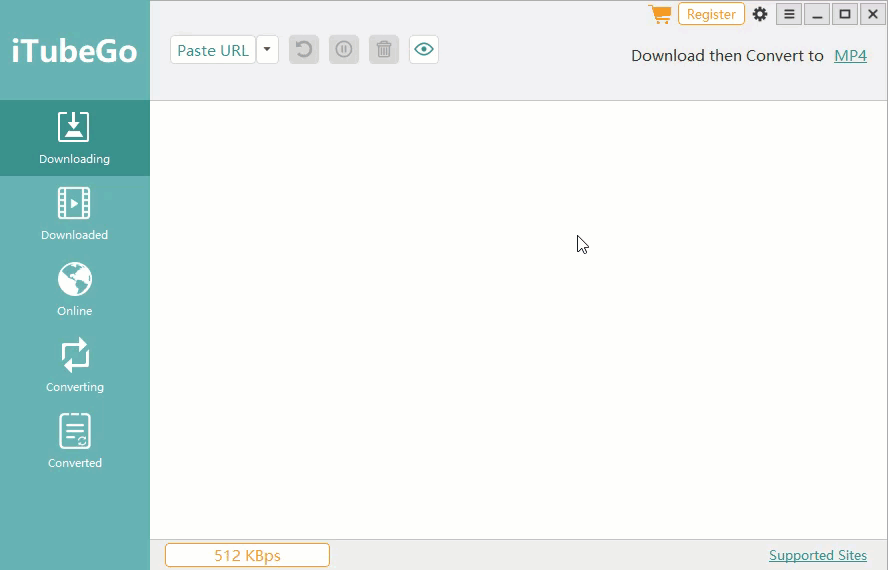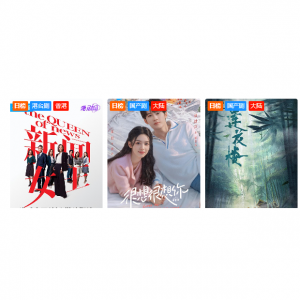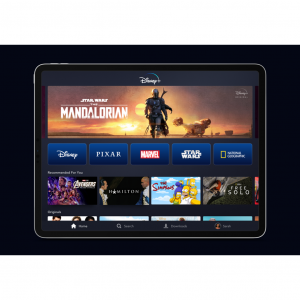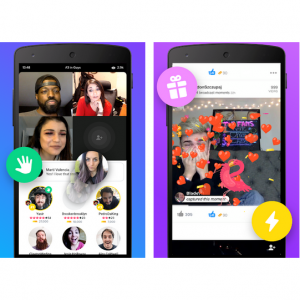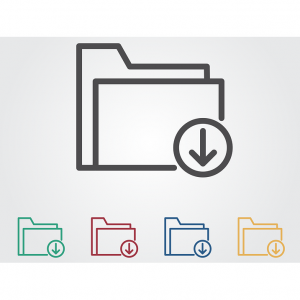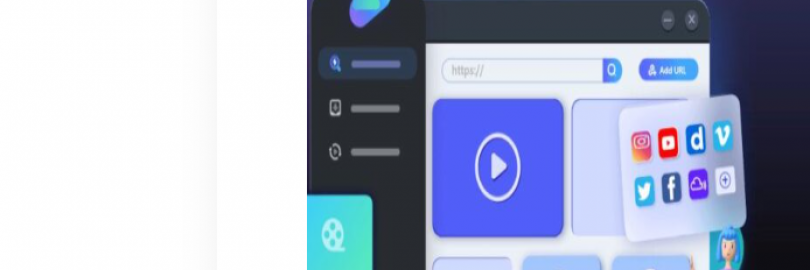
2024最新13种下载YouTube视频/音频的方法(教程+工具)
- YouTube 是几乎所有类型的视频和音频的首选应用程序,从 Vlog、音乐、视频等。YouTube 有数十亿个视频可供流式传输,但有时您可能想下载其中一些视频以供离线观看。 但是,没有下载按钮可让您将它们保存到您的计算机上,如何在 Mac 和 Windows 上免费下载任何 YouTube 视频中的音频。这很奇怪,考虑到 YouTube 移动应用程序允许您在智能手机上下载视频并离线观看。幸运的是,您可以使用第三方服务从 YouTube 下载视频。也有无需软件即可下载 YouTube 视频的方法。
如何从 YouTube 下载音频和视频:终极指南
以下是轻松下载 YouTube 音频和视频的 13 种简单方法!
方法一:使用 YouTube Premium 下载视频和保存音乐
合法下载 YouTube 音频和视频最简单方法是注册 YouTube Premium。YouTube Premium 是按月付费订阅,可让您离线观看和收听。
注册 YouTube Premium 非常简单。您所要做的就是登录您的 YouTube 帐户,点击您的个人资料图片,然后点击购买和会员资格。
Premium 还有其他好处,例如没有广告,可以在后台听音乐,这样您就可以在手机上使用其他应用程序。
今日优惠价格:YouTube Music Premium 9.99 美元 | YouTube Premium 11.99 美元
YouTube Music Premium
建议零售价: 9.99 美元/月或 99.99 美元/年;家庭计划:14.99 美元/月;学生计划:4.99 美元/月。
包含在 YouTube Premium 计划中:每月 11.99 美元或每年 119.99 美元;家庭计划::17.99 美元/月或 119.99 美元/年;学生计划:: $6.99/月
使用 YouTube Premium 下载视频
如果您是 YouTube Premium 订阅者,那么下载视频再简单不过了。
不过,您只能使用官方App来执行此操作,这意味着您不能使用 Premium 将视频下载到您的计算机上——这只能在手机或平板电脑上下载。
使用 YouTube Premium 在 YouTube 上下载视频的步骤
在您的 Android 设备上打开 YouTube 应用程序,然后使用您激活的 Google 帐户登录YouTube Premium 。
现在播放您要下载到您的 Android 设备的视频。
然后点击视频正下方的“下载”图标。

将出现一个弹出窗口。在此处选择您喜欢的视频质量,然后单击下载。您还可以选择保存下载设置,以便下次可以直接轻松地开始下载。

视频下载完成后,下面的图标将变为蓝色勾号 - 如果您想删除下载,请点击此图标。
您可以在“媒体库”或“帐户”选项卡中找到所有已下载的视频。
注意:
您可以在没有 YouTube Premium 订阅的情况下下载视频,但您将失去对下载高清视频的支持,这意味着视频分辨率仅限于 360P。
顺便,值得一提的省钱方式是:
你在国内外各大网店购物最高可节省100%!如此高额的现金返还来自Extrabux返利网(点击查看Extrabux是什么),除了提供高达100%的返利之外(cashback),还提供优惠折扣码(coupon code),并且汇集了10000+网站(美国、中国、英国、日本、澳州、德国、法国、意大利等)。
省钱超简单,只需注册一个Extrabux账户,每次通过相关链接下单即可,并且第一次注册还送20美元新人奖励,附Extrabux免费注册窗口,支持PayPal及多种提现方式!如果邀请朋友注册的话,还可额外获取5美元红包奖励!
无论你是买国货之光,国际奢品,还是买手机电脑,冰箱洗衣机,服饰鞋包,母婴用品,零食饮品,又或者是订机票酒店,租车旅行,买视频音乐会员,宽带充值等,所有吃穿住行方方面面都能用得着,一年可省8000元,大家一起来省省省吧!
比如,如果在美国/加拿大,可去AliExpress(高达10.5%返利优惠),Sam's Club(高达15%返利优惠)...如果在英国/欧洲,可去British Corner Shop(高达7%的返利优惠),Pharmacy First(高达10%的返利优惠)...如果在澳大利亚,可去The Good Guys(高达4%的返利优惠),Chemist Warehouse AU(高达5%的返利优惠)...如果在国内,可去唯品会(高达5.6%返利优惠),京东(高达20%返利优惠),考拉海购(高达5%返利优惠)....也可点击官网去查看他们的最新优惠哦!
此外,更多文章参考如:
方法二(特推):用下载器下载视频,用视频转换器提取音频(高画质,音质高)
好消息是使用非官方方法很容易下载 YouTube 视频。比如一种是使用应用程序,一种是使用在线工具。
从 YouTube 下载视频的第二种方式是通过第三方应用程序。
9 个最受欢迎的 YouTube 视频下载器和音频转换器(免费+付费+返利优惠)
#1. iTubeGo YouTube Downloader

我们最喜欢的高级YouTube视频下载器是iTubeGo!它让我们可以从 YouTube 下载全高清/4K/8k 视频。
同时,它也是一款音视频转换器!使我们能够将 YouTube 视频转换为最常见的格式,如 MP3、MP4、AVI、MOV 等。
主要特征
10,000 多个网站下载和转换视频,例如 YouTube、Dailymotion、Instagram、Facebook、Vimeo 等。
可以从各种音乐网站下载 MP3,而不仅仅是 YouTube,如SoundCloud、VEVO、Bandcamp、FreeSound、MixCloud 等网站。
音频格式包括原始音频、MP3、M4A、WAV、AAC、FLAC、OGG、AIFF 和 MKA。
下载的视频质量好
下载和转换的速度快(Turbo-fast 模式的速度提高了十倍)
还包括可用于修剪视频的编辑功能
一键下载 YouTube 播放列表、频道。
适用于 Windows、Mac 和 Android。
最适合:快速简单的下载
价格:
免费试用版:
免费试用仅限 3 次下载
如果您想在此之后继续使用该程序,则必须切换到高级计划。值得庆幸的是,计划价格实惠,并提供30 天退款保证。而且因为好评如潮,退款的用户很少。
高级计划:
1 月计划:9.95 美元
1 年计划:24.95 美元
终身计划:29.95 美元
家庭计划:39.95 美元
返利优惠:
可以获取iTubeGo高达50%的现金返还。
所有定价计划都包含相同的功能列表、终身免费升级和客户支持,并且所有计划都只包括访问一台计算机,但家庭计划除外,它最多访问五台计算机。
如何使用 iTubeGo 下载 YouTube 视频
步骤 1)从https://itubego.com/youtube-downloader/下载软件
步骤 2)安装软件。双击桌面上可用的“iTubeGo”快捷方式。
步骤 3)单击“粘贴 URL”按钮。
步骤 4)您将看到以下对话框。
单击“下载”按钮以下载高质的视频文件。
视频将开始下载。
步骤 5)单击左侧面板上的“已下载”按钮,然后单击“播放”按钮播放视频。
#2. Wondershare AllMyTube
(每年 19 美元的许可证,29 美元的终身许可证,Mac/PC)

最好的 Youtube 下载器是Wondershare AllMyTube。
Wondershare 在制作用户友好的视频创建和编辑应用程序方面拥有悠久的历史,他们不会让 AllMyTube 失望。
它允许您以各种分辨率(包括 4K)从许多不同的视频源(例如 Youtube、Facebook、Vimeo 等)下载。
您还可以根据一系列移动设备配置文件将下载的视频转换为不同的格式,让您不必记住哪种格式与哪种设备兼容。
可以从超过 10,000 个不同网站下载任何分辨率的视频,甚至可以从无法直接下载的任何其他来源进行屏幕录制。
下载视频后,可以将它们转换成多种格式,确保它们可以在您的任何设备上播放成功。
界面设计简洁,将程序分为 5 个部分:下载、录制、转换、传输和在线。
可以将 AllMyTube 设置为“先下载后转换模式”,并指定要输出的分辨率和格式。
如果您想一次下载多个视频,可以下载播放列表或复制并粘贴多个 URL。
可以下载试用版,它不像大多数免费试用那样有时间限制。
https://www.wondershare.com/pro/allmytube-video-downloader.html
返利优惠:
可以获取Wondershare高达30%的现金返还。
#3. Wondershare UniConverter
Wondershare UniConverter是一款出色的视频转换器,也是下载 YouTube 视频并将其转换为其他文件类型的最安全方式之一。
甚至可以通过启用右上角的“先下载后转换模式”来自动执行该过程的转换部分。
主要特征:
可以从 YouTube、Vimeo、Dailymotion、Facebook 和其他网站下载和转换视频。
提供一流的视频质量和视频格式。包括 MP3、WAV、FLAC 等等。
下载和转换视频的速度比同类产品快 30 倍。
高度直观的用户界面。全球数百万人使用。
提供了一套优化的视频工具,如视频压缩器、图像转换器、屏幕录像机、GIF 制作器、VR 转换器、DVD 转换器等。
视频压缩器可以在不损失任何质量的情况下进行压缩。
可以将视频从 Windows 或 Mac OS 流式传输到其他设备和操作系统,包括 Chromecast、Roku、Apple TV、Xbox 或 Playstation。
通过高级编辑功能提供了极大的灵活性和可定制性。
提供 30 天退款政策,终身免费更新。
价格:
没有免费版本,但它有免费试用版
WonderShare UniConverter 定价计划:
免费试用
年度计划:29.95 美元/设备/年
终身计划:59.95 美元/设备
商业计划:99.95 美元/设备
学生计划:7.96 美元/设备/年
他们还提供 30 天退款保证。
返利优惠:
可以获取Wondershare高达30%的现金返还。
如何下载视频
该应用程序的下载部分位于“转换”和“刻录”部分之间。
在浏览器中打开您要下载的视频。
从浏览器的地址栏中复制视频的 URL。
单击优转中的“粘贴 URL”。
它将显示您复制的 URL 并为您搜索视频。
在弹出窗口中,您可以查看带有字幕和音频选项的所有可用视频分辨率和格式。
您可以默认设置您的设置,也可以稍后更改设置。
启用“高速下载”模式,这样您就可以将视频下载速度提高三倍。您会在“任务计划程序”附近找到该按钮。
https://videoconverter.wondershare.com/?
#4. EaseUS Video Downloader
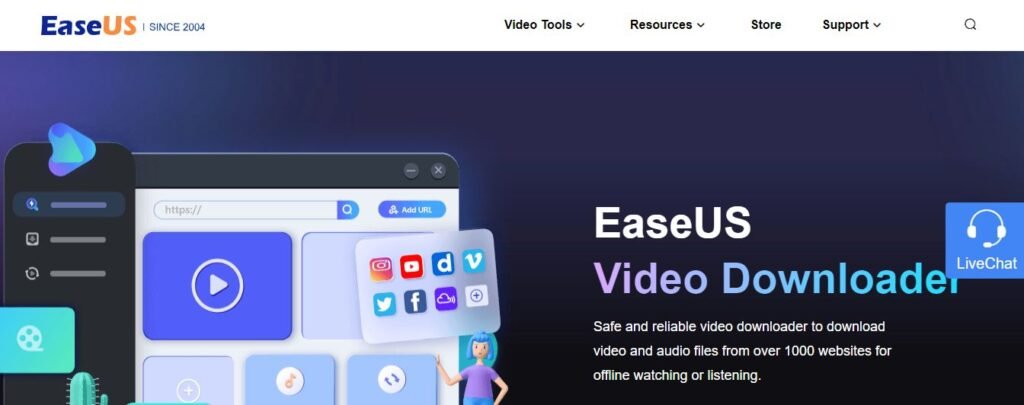
EaseUS video Downloader 是另一个适用于 MAC 的 YouTube 视频下载器。
除了 YouTube、Facebook 和 Twitter 等常见网站外,它还支持许多其他视频网站或社交网站,您可以从中使用 URL 保存视频。
除了作为视频下载器,它还具有音频下载器功能,有助于下载在线音乐以供离线收听。还提供320kbps、256kbps、128kbps等音频质量。
这个应用程序最好的地方是一个集成的搜索引擎,可以直接从网页中搜索视频。
从超过一千个平台下载电影和音频。
允许您批量下载视频。
兼容 10 多种文件格式。
速度快
它可以下载高清/4K/8K 质量的视频。
它有一个集成的视频转换器。
EaseUS Video Downloader的 Windows 和 macOS 版本支付不同的价格。
对于 Windows 版本,您需要支付 12.99 美元/月、23.99 美元/年以及一次性购买 39.99 美元/终身。
对于 macOS 版本,您需要支付 19.99 美元/月、29.99 美元/年以及一次性购买 49.99 美元/终身。
返利优惠:
可以获取EaseUS Software高达15%的现金返还。
#5. MiniTool uTube Downloader下载器
最适合免费和快速的视频/音频下载器和转换器。
Mini Tool 是一款免费的视频/音频下载器,不受广告软件、恶意软件、追加销售、弹出窗口和其他免费工具常见的此类恶作剧的影响。
它不会骚扰用户注册或下载任何其他软件。它直接用于提供一流质量音频文件的业务。
Mini Tool 也不会用复杂的导航或肤浅的设计来攻击用户。它使用起来非常简单,带有内置的 YouTube 搜索引擎,可以帮助您非常灵活地下载和转换 YouTube 视频。此工具附带的另一个重要功能是它能够轻松地自动从视频中捕获字幕。
下载播放列表
YouTube 视频搜索
支持多种分辨率
无限下载,永远免费
无需注册
没有捆绑的额外软件
可以从 YouTube 下载 8K、5K、4K、1080P、720P 视频
特征:
内置搜索引擎。
多分辨率支持。
快速下载和转换。
没有弹出窗口、广告或加售。
用户最喜欢的,无限免费音频下载。
下载的音频质量上乘,不会因不必要的弹出窗口和软件下载请求而打扰用户,从而提供非凡的用户体验。
价格:免费的 YouTube 音频下载器
MiniTool uTube Downloader 是一款完全免费的 YouTube 音频下载器。
https://youtubedownload.minitool.com/?
返利优惠:
可以获取MiniTool Solution高达40%的现金返还。
#6. 4K Video Downloader
4K Video Downloader非常适合不想错过任何喜爱内容的狂热 YouTube 粉丝。
它看起来有点过时,但真的很容易使用。但您不能转换视频。
它允许您从一些流行的视频流媒体网站下载视频。这个多语言平台还提供了许多方便的功能,例如将YouTube 视频转换为 MP3 文件。
支持 4K 视频,但它也支持 8K
可以下载多种格式的视频,包括 MP4、MKV、OGG Theora、MP3、M4A。
还适用于 YouTube、Facebook、Tiktok、Vimeo 和 Twitch 和其他视频共享网站。
功能包括批量下载、YouTube 字幕提取、3D 和 360° 下载等
可在 Windows、macOS 和 Linux 平台上使用
支持十几种语言,包括德语、西班牙语和日语
免费版每天最多可以下载 30 个单个视频、10 个播放列表和 1 个字幕。
价格
一次性付款——该工具有两个付费计划——个人计划 17.54 美元和专业计划 52.62 美元。付款是一次性的,而不是基于订阅的,附带14 天退款保证。
4K 视频下载器是免费提供的。但是,有一些限制。
对于无限功能,请考虑升级到其付费计划之一:
精简计划:10 美元
个人计划:15 美元
专业计划:45 美元
专业套装:65 美元
#7. Folx
如果您使用的是 Mac 并且更喜欢流畅的应用程序体验, 那么 Folx 是一个值得考虑的选择。
允许您从 Internet 下载几乎所有内容(包括 YouTube 视频、直接下载和种子文件)。
然后,您可以在 Mac 离线时观看视频,或通过 AirDrop 将它们传输到您的 iPhone 或 iPad。
Folx 最好的部分是您可以定义视频输出质量和文件格式,这样您就不必通过单独的转换程序来运行视频并节省时间。
返利优惠:
可以获取Setapp高达15%的现金返还。


#8. Pulltube
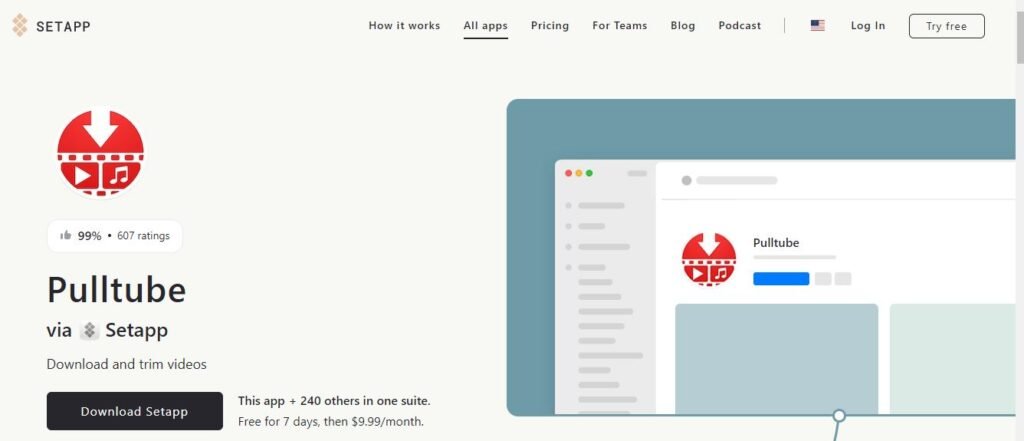
另一个适用于 Mac 用户的最佳软件是 pulltube。
它允许用户从 youtube 和其他知名社交媒体网站下载所需内容。可能包括 Vimeo、Twitch、Dailymotion 等。
这个过程非常简单。您需要复制所需视频的 URL,然后将其粘贴到搜索框中。
Pulltube 有一个内置的媒体转换器,使您能够将视频保存为 MP3 或 M4A 文件。
另一个顶级 YouTube 下载器是Pulltube。它从 YouTube、Vimeo、Facebook、Dailymotion、优酷、Instagram、Soundcloud 和许多其他流行平台下载音频文件。当您找到要下载的文件时,复制 URL 或将其拖到 Pulltube 窗口中。如果您的视频是播放列表的一部分,下载器会识别它并为您提供批量下载各种文件的选项。
返利优惠:
可以获取Setapp高达15%的现金返还。
#9. Audials
返利优惠:
可以获取Audials高达40%的现金返还。
如果您不确定可以信任哪个软件,可以使用Audials One。
Audials One 是一款用户友好的转换器,可提供高质量的视频。
您可以使用它将视频转换为任何格式,如MP4、MP3、WMV等。
您还可以使用它轻松地从 YouTube 中提取音频。
按照以下步骤使用 Audials One 从您的 YouTube 视频中提取音频:
1)下载 并安装 Audials One。
2) 在左窗格中,在Universal Converter下,单击Converter。然后单击文件和添加文件。

3) 选择 YouTube 下载的文件。
4)当提示添加文件完成时,单击关闭按钮。

5) 选中Convert video to audio旁边的框。然后单击“开始 ”按钮。

6) Audials One 免费版只让您录制 30 分钟。如果您的 YouTube 视频超过 30 分钟,请单击立即购买以升级到专业版。如果您的 YouTube 视频少于 30 分钟,请单击不,谢谢按钮,然后视频将继续转换。

7) 视频转换完成后,点击右上角的编辑,然后选择打开文件夹。

有关如何使用 Audials one 从 YouTube 视频中提取音频的更多信息,请访问Audials PC 手册。
方法三:用在线工具下载视频,提取音频(画质差,音质低)
可以只提取网站上的音频而无需下载视频。在线转换器网站的页面很容易在网上找到,但是,被恶意软件、网络钓鱼感染的风险要高得多。在您查看这些网站之前,请确保您正在运行更新的防病毒软件以防万一。
有些人可能不愿意安装额外的第三方软件来将 YouTube 视频下载到 MP3,因为他们可以使用在线下载工具来实现它。事实上,如果您键入 YouTube 下载在线进行搜索,您可以在互联网上看到很多结果。
但是,某些结果可能包含“YouTube 下载”关键字,但由于各种原因不支持从 YouTube 下载。因此,我们也为您奉上一款方便的YouTube在线下载器,它叫做9XBUDDY。
凭借清晰的界面和实用的下载功能,您可以轻松地将视频从 YouTube 下载到 MP3。本站还支持将YouTube视频下载为不同的视频格式和音频格式,以便更好的播放。
如果您想在不安装应用程序的情况下保存视频,可以在许多网站上粘贴 YouTube 视频的 URL,然后单击要下载的分辨率。
这些网站经常被关闭,因为它们经常受到来自版权所有者的停用通知的轰炸。
此外,这些网站往往会将您重定向到其他可能安全或不安全的网站,这可能对您的计算机构成风险。
这就是为什么,首先,运行高质量的防病毒软件很重要,其次,我们不建议使用这种下载方法。
但鉴于有些人可能确实不愿意安装额外的第三方软件来 YouTube 视频下载,他们觉得使用在线下载工具更方便。
事实上,如果您键入 YouTube 下载在线进行搜索,您可以在互联网上看到很多结果。但是,某些结果可能包含“YouTube 下载”关键字,但由于各种原因不支持从 YouTube 下载。即使找到了一个可以让您下载视频的“安全”站点,通常也会有烦人的限制。通常,即使视频是 1080p 或 4K,您也只能下载质量较低的 720p 版本。而且您可能无法选择仅下载音频。
因此,我们也为您奉上一些方便的YouTube在线下载器。
7 个免费的 YouTube 视频下载在线工具
#1. 使用 Converto 从 YouTube 视频下载音频
如果您正在寻找一种可靠的基于网络的工具来将您的 YouTube 视频转换为 Mp3,特别是对于长期使用,Converto 是最好的选择之一。
您可以将音乐视频和 YouTube 播客转换为 Mp3 文件。
只需按照以下步骤从 YouTube 下载音频:
第 1 步:转到Converto。复制并粘贴要转换为 mp3 的视频或歌曲的 Youtube URL,然后单击框中的下载按钮。Converto 将自动开始搜索您的视频。

第 2 步:确保在下拉菜单中选择了 Mp3,然后点击“转换”按钮。注意:根据您的文件大小和互联网速度,将视频转换为 Mp3 可能需要一些时间。

第 3 步:一旦您的 Mp3 文件可供下载,您将在屏幕上看到一条通知。现在单击“单击此处”突出显示的部分,将音频下载到您的桌面。

#2. 使用 YTMp3 从 YouTube 视频下载音频
YTMp3是最易于使用的在线 Mp3 转换器之一,界面简洁明了。您可以使用此 Mp3 转换器免费转换 90 分钟长的视频。
以下是使用 YTMp3 下载 YouTube 音频的方法:
第 1 步:转到YTMp3。请务必选择下方蓝色栏中的 Mp3 选项。将要转换为 Mp3 的 YouTube URL 复制并粘贴到白框中。现在单击“转换”按钮。

第 2 步:单击“下载”按钮下载转换后的 Mp3 文件。

由于所有这些工具都是免费的,因此这些网站可能包含广告软件。在某些情况下,您可能偶尔会看到弹出式广告或被重定向到合作伙伴网站。如果你想避免这种情况,你可以在你的电脑上安装一个下载软件来从 YouTube 下载音频和视频。
#3. 在线提取音频: youtubetomp3music.com
您可以只提取网站上的音频而无需下载视频。在线转换器网站的页面很容易在网上找到,但是,被恶意软件、网络钓鱼感染的风险要高得多。在您查看这些网站之前,请确保您正在运行更新的防病毒软件以防万一。
如果您不确定可以信任哪个网站,可以选择youtubetomp3music.com。按照以下步骤下载音频。
1) 转到YouTube 到 MP3 转换器。
2) 复制并粘贴要提取音频的 YouTube 视频链接,然后单击“开始”按钮。

3) 选择具有所需质量的 MP3,然后单击“转换”按钮。

4) 然后单击下载,您将获得音频文件。

如果您只需要提取一次音频,建议使用在线转换器。否则,视频转换器是比这些网站更安全、更有效的选择。
#4. 9xBuddy
9xbuddy 是一个开源网站,允许用户从流行的视频共享网站上免费下载视频。从 YouTube、Twitter、Soundcloud、Dailymotion 等众多网站。
虽然有许多类似的站点,但 9xbuddy 以其高速功能脱颖而出。
9xbuddy 让您有机会选择可以保存视频的格式,包括 MP4、MKV 等。
如何使用 9xbuddy 下载在线视频和电影
1.首先,必须访问其官方网站9Xbuddy.org
2. 单击链接后,您会看到一个部分要求您粘贴 URL 以提取和下载。
3. 现在,从 YouTube 复制您想要电影的 URL 并粘贴到“粘贴 9XBuddy URL 以提取视频”部分,然后单击“提取并下载”。
现在你必须向下滚动,在那里你会看到很多选项,如 SRT、字幕、Mp3、Mp4 等。下载任何大小的电影和视频完全由您决定,9xBuddy 提供所有格式的电影和视频,例如 240p、360p、420p、720p 和 1080p。
您可以在下面查看 9Xbuddy 提供的格式和质量大小:
4. 现在,选择视频质量和文件,并通过单击“立即下载”按钮从 9xBuddy 下载电影和视频。
5. 当您单击立即下载时,电影将自动流式传输。现在,如果你想下载相同的文件,你必须点击位于右侧底部的三点。
6. 当你点击三点时,你会看到“下载”和“画中画”两个选项。单击下载选项,电影或视频将自动开始下载。
#5. SaveFrom.net
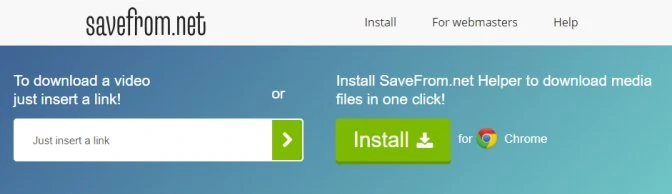
最适合:下载 TikTok 视频
SaveFrom.net 直接在您的浏览器中运行,并允许您从 URL 下载视频。
允许您从全高清或 4K 的链接下载视频,
可以在 Chrome、Firefox、Safari 和 Opera 等浏览器中使用 SaveFrom.net Helper。
可以从一些最流行的视频网站(如 YouTube、Vimeo、Daily Motion、Reddit和 Facebook)下载。
Deturl是一个在线视频下载器,其工作方式与 9xbudy 相似。
您可以轻松快速地下载视频。
您可以将下载的视频保存为 MP3、MP4 和 AVI 格式。
YMP4在许多方面与 9xbuddy 相似。
优于其他工具的好处之一是它可以下载高质量的视频。
它也是市场上最快的在线视频下载器之一。
DownVideo是一个在线视频下载器,允许用户从各种视频共享网站(包括 YouTube、Facebook 等)下载无限数量的视频。
将下载的视频保存为 MP3 和 WMV 格式,并具有简单的用户界面,可让您非常快速地下载视频。
试试 y2mate。只需在搜索框中输入名称或将直接视频链接放入搜索字段。单击开始以启动转换过程。选择音频格式后,单击下载选项。尽管该网站和所有功能都是完全免费的,但存在烦人的广告问题。小心不要点击它们!
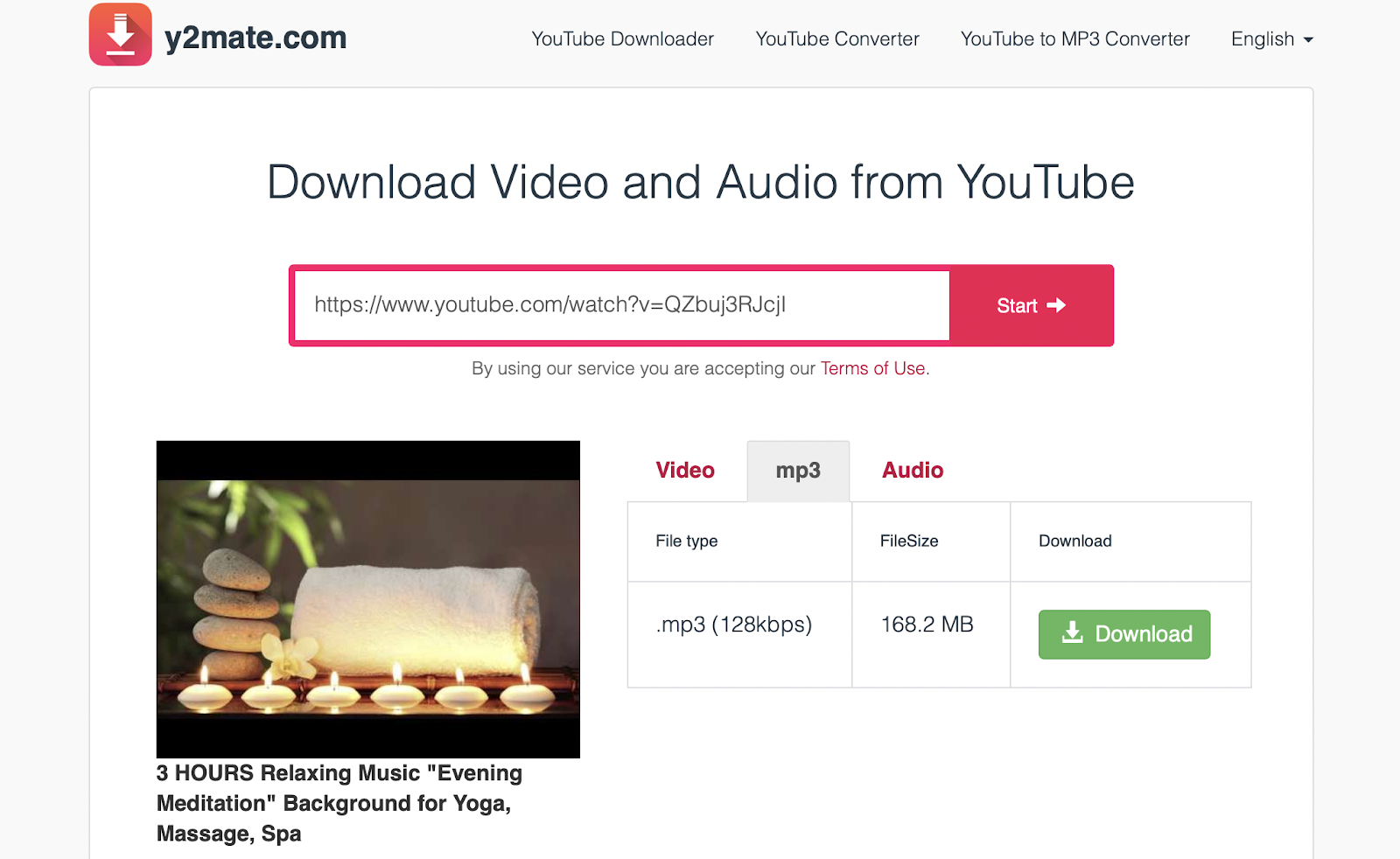
凭借清晰的界面和实用的下载功能,您可以轻松地将视频从 YouTube 下载到 MP3。本站还支持将YouTube视频下载为不同的视频格式和音频格式,以便更好的播放。
Yt5s
Yt5s.com 是一个网站应用程序,用户无需下载单独的程序即可下载 YouTube 视频。
取而代之的是,用户输入一个 YouTube URL,然后让网站使用该 URL 中的视频创建一个视频文件。
一段时间后,用户会收到下载提示,要求他们将视频接收到他们的设备上。
Yt5s 可以在手机上下载 YouTube 视频吗?
网站应用程序的伟大之处在于,无论您使用什么操作系统,它们都可以正常工作。
Yt5s 适用于任何平台,包括 PC、Mac、Android 和 iOS。
YouTube to MP3
YouTube to MP3在线服务,提供用于 YouTube 视频的免费 YouTube 转换器。甚至可以将转换后的 MP3 上传到 Dropbox,而不是直接保存到您的计算机。
但我们必须再次提醒您:YouTube 下载在线服务往往一开始是安全的,然后会感染恶意软件。因此,请确保使用您的防病毒软件扫描这些站点以及您从中下载的任何文件。
方法四:在网络浏览器中下载 YouTube 视频
如何使用浏览器插件下载 YouTube 视频?
您可能不想修改 YouTube 视频 URL。有些人可能不想使用任何第三方工具来下载视频。
在这种情况下,在浏览器上使用加载项正是您需要的解决方案。
1. 选择一个插件。
几乎所有您可能需要的东西都有一个附加组件。
好消息是,有多种选项可用于下载 YouTube 视频。
其中一些最适合Firefox、Chrome和Safari,而一些是独立的工具。
下面是一个名为“ YouTube Video and Audio Downloader ”的 Opera类似插件示例。

2. 下载插件。
在 Opera 中这个过程很简单。其他浏览器也差不多。
在 Opera 中,您可以继续并单击以绿色显示的“添加到 Opera”选项。此外,请确保您下载了与您使用的浏览器相关的正确插件。否则他们将无法工作。
下载附加组件后,安装它。如果加载项在安装后不起作用,请重新启动计算机。
3. 前往 YouTube。
接下来,转到您要下载的 YouTube 视频。到达那里后,您会注意到右上角有一个图标(适用于 Opera 用户)。
安装此附加组件时,您会获得一些选项:
快速下载
下载面板
转换工具
设置
接下来,单击“快速下载”选项,您就会在系统中安装该视频。
无论您使用何种浏览器,除非您使用附加组件,否则您将无法从 YouTube 获得直接下载选项。
4. 选择您的文件格式。
大多数附加组件为您提供了多种保存视频的选项。选择范围介于多种格式和各种视频质量之间。通常,在下载选择过程中会弹出一个弹出窗口,询问您的偏好。
方法 2:使用 Video DownloadHelper Firefox 扩展程序下载 YouTube 视频。
Video DownloadHelper 是一个非常流行的浏览器扩展程序,可让您将 YouTube 视频保存到本地驱动器。它为您要保存的剪辑提供智能命名。这个免费的应用程序允许您控制多个下载。
注意: Chrome 不再允许任何扩展来促进 YouTube 视频下载。因此,您需要使用 Firefox 或其他浏览器。
步骤 1)下载 Firefox 扩展:

步骤 2)打开 YouTube 视频 https://www.youtube.com/watch?v=x-QfL_BmZVE让视频播放 1 分钟

步骤 3)双击 DownloadHelper 扩展图标将其打开。
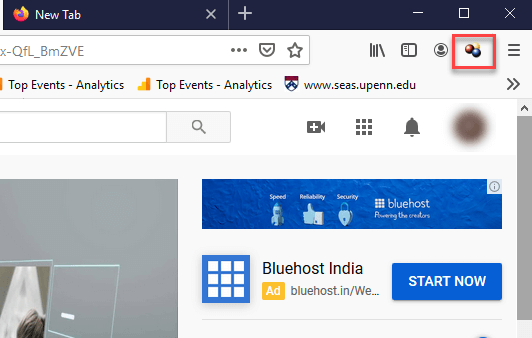
步骤 4) Video DownloadHelper 支持多种格式,包括 AVI、WEBM、MP4 等。此扩展程序还为您提供了各种下载视频的选项,例如 ADP 1280 x 720、176 x 144 低、ADP 854 x 480 和 480 x 360 中等 WEBM 等。
单击所需的选项以下载视频。
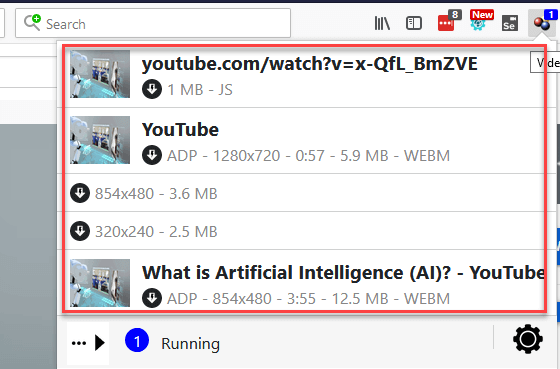
步骤 5)文件将被下载到 C:\Users\Computer name\dwhelper

使用浏览器扩展
如果您不想下载其他软件或访问多个站点来下载单个视频,您可以安装浏览器扩展程序。例如,Video DownloadHelper是一个 Firefox 扩展,允许用户直接从 YouTube 页面下载视频。要使用扩展名:
打开 Firefox 浏览器并访问此页面以安装扩展程序。

前往 YouTube,打开您要下载的视频并播放大约一分钟。

双击浏览器顶部的 Video DownloadHelper 图标以查看不同的格式选项。

按所需选项。

根据视频的大小,您的 PC 可能需要几分钟才能完成下载。
方法五:使用 VLC 媒体播放器下载 YouTube 视频
VLC Media Player是一款免费应用程序,可让您从 Mac 或 PC 观看视频或播放音乐。您可能已经在计算机上安装了它。
尽管需要几分钟时间,但您可以使用它来下载任何 YouTube 视频。
1.从 YouTube 上找到您要下载的视频并复制其 URL。
2.打开 VLC。如果您使用的是 PC,请单击顶部菜单中的媒体,然后单击打开网络。如果您使用的是 Mac,请单击顶部菜单中的文件,然后单击打开网络。

3.在出现的弹出窗口中,选择“网络”选项卡并将 YouTube 视频的 URL 粘贴到顶部的文本框中,然后单击底部的“播放”或“打开”。

4.片刻之后,YouTube 视频将开始播放。较长的 YouTube 视频将需要更长的时间才能打开。
5.如果您使用的是 PC,请单击顶部菜单中的工具,然后单击媒体信息。如果您使用的是 Mac,请单击顶部菜单中的窗口,然后单击媒体信息。

6、在弹出的“媒体信息”中,底部会出现一个位置文本框,双击这个文本框内的网址,将其选中,然后复制。

7.返回您的 Web 浏览器并将该链接粘贴到屏幕顶部的 URL 文本框中,然后在 PC 上按Enter键或在 Mac 上按Return键。
8.您将被带到一个只播放视频的页面。单击右下角的三个垂直 点,然后单击下载。
该视频将作为 .MP4 文件下载到您的计算机上。您可以为其命名或将其移动到任何您喜欢的位置。
如果你还需要提取音频。
9. 点击“转换/流”并将下载的 YouTube 视频导入界面。
10.选择一种输出格式,如“Audio – MP3”,将文件命名为“xxx.mp3”,然后开始在 Mac 上从 YouTube 提取音频。

老实说,VLC 并不是一款适用于 Mac 的出色 YouTube 音频下载器。它的步骤太繁琐,而且不能一次下载 YouTube 歌曲。
方法六:直接下载 YouTube 视频
您不必总是使用 YouTube 视频下载工具。直接从 YouTube 下载 YouTube 视频非常容易。
以下是步骤:
在浏览器中打开 YouTube,然后转到您要下载的视频。
接下来,您需要在 YouTube 提供的文本编辑器中编辑 URL。只需在“www”后输入“ss”即可。但在“youtube.com”之前。
输入后,只需按键盘上的“Enter”按钮即可。
接下来,您将被重定向到一个免费下载站点。
重定向后,您可以使用大量无需下载或安装的免费服务。当您按下“Enter”按钮时,您将被重定向到它的网站。
您会看到文本编辑器已经有了视频 URL,因此您不需要复制和粘贴任何链接。您的视频也已准备好下载 - 您需要做的就是单击“下载”按钮。
您还可以选择视频的格式和质量。最后,单击“下载”选项,您将在几秒钟内获得视频。
方法七:YouTube 批量下载
批量下载是用于描述在单个 Internet 下载会话中下载多个文件的术语。文件的数量及其大小(以千字节 (KB) 为单位)将决定文件完全完成所需的时间。
YouTube 批量下载是指人们使用软件或网络浏览器插件将多个 YouTube 视频自动下载到计算机或设备上的特定文件夹中。
批量下载也称为多部分下载。人们实行批量下载的主要原因是因为从一个位置下载多个小文件是一种简单的方法,而且下载视频的文件大小不超过某些软件施加的限制。
许多 YouTube 用户使用第三方软件下载视频,因为完成任务所需的时间更少。
如何在 Windows 和 Mac 上从 YouTube 免费批量下载音频
如果您正在寻找将 YouTube 音频批量下载到您的 PC 的工具,最好在您的系统上安装几个 Mp3 或视频转换器和下载器软件之一。这是将 YouTube 视频转换为 Mp3 音频文件的快速灵活的工具。
以下是使用免费 YouTube 到 Mp3 转换器将 YouTube 视频转换为 Mp3 的方法:
第 1 步:转到Free YouTube to Mp3 Converter,然后单击“下载”按钮。此工具可用于 Windows 和 Mac OS 系统。

第 2 步:在您的系统上安装转换器并启动它。接下来,复制您要转换为 Mp3 的 YouTube 网址,然后只需单击转换器上的“粘贴”按钮即可。您将在下面的工作区中看到您的视频。您可以按照此过程添加多个要从中下载 YouTube 音频的视频。

第 3 步:您的 YouTube 视频将被转换为 Mp3 文件。您可以单击蓝色的“下载”按钮从文件中批量下载 YouTube 音频。如果您想下载单个文件,只需单击最右侧每个单独文件旁边的向下箭头即可。

将 YouTube 下载到 Mp3 转换后的视频文件可能需要一些时间,具体取决于视频文件的长度和大小,但这是从 YouTube 批量下载音频文件的快速简便的选择。
方法八:在手机上下载 YouTube 视频
离线观看 YouTube 视频的最简单方法是使用移动应用程序将它们下载到智能手机上。
1.在您的 Android 或 iOS 设备上打开 YouTube 应用程序。
2.找到您要下载以供离线观看的视频。
3.点击下载按钮。
点击要下载的视频上的“下载”按钮。 斯特凡·约内斯库
你如何在手机上下载 YouTube 视频?
将 YouTube 视频下载到您的移动设备有点棘手。
但是,我有两种简单的方法供您将它们下载到您的移动设备上。
选项 #1:如果您有 Android 手机,则可以使用名为InsTube的应用程序。这个应用程序使将视频下载到您的手机变得超级简单和免费。

选项 #2:如果您有运行 IOS 的 iPhone,您将无法使用 InsTube 下载您的 YouTube 视频。
完成此操作的最简单方法是获取官方 YouTube Premium。它每月花费 11.99 美元,但完全值得。您可以在 YouTube 应用程序中直接在手机上下载和观看视频。就我个人而言,这就是我所做的,我建议您也这样做。
您还可以访问 YouTube 音乐,这样您不仅可以开始流式传输视频,还可以开始播放音乐。
完成此操作的免费方法是使用 Apple AirDrop。
您只需将视频文件从您的 Apple 计算机传输到您的手机,然后像观看普通视频一样观看它们。您所要做的就是按照 y2mate.com 的步骤进行操作,您将能够轻松地免费下载任何 YouTube 视频并将其保存在您的移动设备上。
方法九:如何将 YouTube 音频保存到您的安卓
如果您正在寻找将 YouTube 音频下载到您的 Android 设备的简单方法,VidPaw 应用程序可以帮助您。
下载 YouTube 音频应用程序让用户只需点击几下即可免费下载 YouTube 音乐。在 Android 设备上打开应用程序后,在搜索栏中输入您喜欢的音频的关键字,然后下载音频文件。
TubeMate:用于 YouTube 视频下载的 Android 应用
在 Android 上下载 YouTube 视频的另一种流行方法是TubeMate,但有一个问题。它是什么?Google 不支持从未经授权的来源下载 YouTube 视频,因此无法从 Google Play 商店下载 TubeMate 应用程序。但是,您可以通过以下链接在您的 Android 设备上安装该应用程序作为旁加载。
快速免责声明:
如果您的 Android 设备出现问题,TechPP 和我均不承担任何责任。因此,您使用该应用程序需要您自担风险。此外,我们不建议使用此类应用,始终建议使用 YouTube Premium 在 Android 设备上下载视频。
顺便说一句,让我们看看如何在 Android 上使用 TubeMate 下载 YouTube 视频。
使用 TubeMate 在 Android 上下载 YouTube 视频的步骤
使用此链接在您的 Android 设备上下载并安装 TubeMate。
打开应用程序并授予应用程序必要的权限。
启动后,您会看到熟悉的 YouTube 屏幕。您可以在这里浏览和播放您想要在您的 Android 设备上下载的 YouTube 视频。
然后,点击屏幕右上角的绿色下载图标。然后将出现一个新的弹出窗口,其中包含一大堆选项。

从弹出窗口中选择您喜欢的视频质量,YouTube 视频将开始下载到您的 Android 设备。与 YouTube Premium 不同,您还可以选择仅下载视频的音频。如果您只想从特定视频下载 MP3 格式的音乐等,这会非常方便。

方法十:如何将 YouTube 音频保存到您的 iPhone
使用 YouTube 视频转 MP3 下载器Snappea Online,在几秒钟内将 YouTube 音频下载到您的 iPhone。请务必先获得原始创作者的许可。
在 iPhone 浏览器上启动该网站,将 YouTube 音频的 URL 复制并粘贴到搜索栏中,然后单击下载为 MP3。
方法十一:如何将音频从 YouTube 保存到 Google 云端硬盘
如果您想将 YouTube 音频文件直接下载到 Google 云端硬盘,请使用 YouTube Premium 或 YouTube 到 MP3 下载器。将 YouTube 音频文件保存到计算机或智能手机后,将音频拖放到 Google Drive 文件夹中。
方法十二:如何将 YouTube 音频保存到 Mac 和 iTunes
使用 YouTube Premium 帐户是将 YouTube 音频下载到 Mac 并将其上传到 iTunes 的最安全方式。您可以在 Mac 上下载 YouTube 应用程序以获得更快的保存选项。如果您想将 YouTube 视频安装到 Mac 上的 MP3 应用程序,iTube是一个安全的应用程序。
方法十三:如何在 Chromebook 上保存来自 YouTube 的音频
只需几个简单的步骤即可在您的 Chromebook 上下载 YouTube 视频音频。首先确保您的 Chromebook 设备具有 Google Play 商店,然后从 Google Play 商店下载 YouTube 应用程序。单击YouTube 视频上的下载按钮。下载的 YouTube 视频将出现在您的图库中。
您还可以使用 YouTube 到 MP3 的转换器,例如适用于 Chromebook 的 在线视频转换器。
最后,从 YouTube 下载音频/视频是否合法?
是的。如果您购买了 YouTube Premium 订阅,则从 YouTube 下载音频是合法的。您还可以从YouTube Studio合法下载免版税音乐。使用 MP3 转换器下载音频文件并不违法,但下载受版权保护的音乐是违法的。
毫无疑问,您可以合法下载自己的个人 YouTube 视频、公共域视频和非版权视频。但未经所有者许可,您不能合法下载受版权保护的视频。
根据YouTube 支持:
“您可以下载已经上传的视频。如果您没有自己上传视频,则无法将其保存到计算机上。您只能将视频从 YouTube 应用程序下载到您的移动设备。”
从 YouTube 视频下载音频时需要注意以下几点:
- 未经内容创建者许可下载和转换视频违反了 YouTube 的服务条款。
- 下载视频也可能受当地或国家版权法的约束。
- 无论是电影、歌曲还是播客,建议检查版权所有者是否允许从 YouTube 下载。
- 如果您出于商业目的重复使用此音频,则引用原件或来源也很有意义。
我可以用下载的 YouTube 音频制作 TikTok 声音吗?
是的。内容创作者能够在 TikTok 应用程序上和通过 Clipchamp 的免费在线视频编辑器将下载的YouTube 音频转换为 TikTok 声音。永远记得注意YouTube 的版权政策。
可以在 YouTube Premium 中播放 YouTube 音频多长时间?
当用户使用 YouTube Premium 下载 YouTube 音频时,他们将有长达 48 小时的时间来收听。如果您想听更长的时间,请将音频文件保存到您的计算机或智能手机。
下载 YouTube 视频的最佳方式是什么?
对于桌面,下载 YouTube 视频的最佳方式是通过iTubeGo高达50%的现金返还。
对于移动设备,下载 YouTube 视频的最佳方式是 InsTube 或 YouTube Premium。
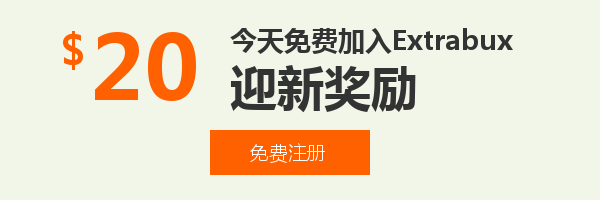
购物轻松拿返现,买入永远“最低位”!您永远有渠道比您朋友们买得便宜!
注册Extrabux后,在国内外7,000+个商家上购物,最高白拿30%的返利!(我的迎新奖励如何变成可用?)
国外海淘:各类品牌美国/英国官网、美国/英国各大百货官网、eBay, LUISAVIAROMA, Aeropostale, Dyson, GOAT, Coach Outlet, Total Wine & More, 美国丝芙兰官网, Lookfantastic中国, Walmart沃尔玛, Macy's梅西百货, iHerb, SSENSE, Michael Kors, 雅诗兰黛, 耐克等
国内:Nike香港, adidas HK, Alibaba, FARFETCH中国, Chow Sang Sang, 华为, 苹果中国, 亚马逊海外购, 京东, 淘宝, Bodyguard Apotheke等